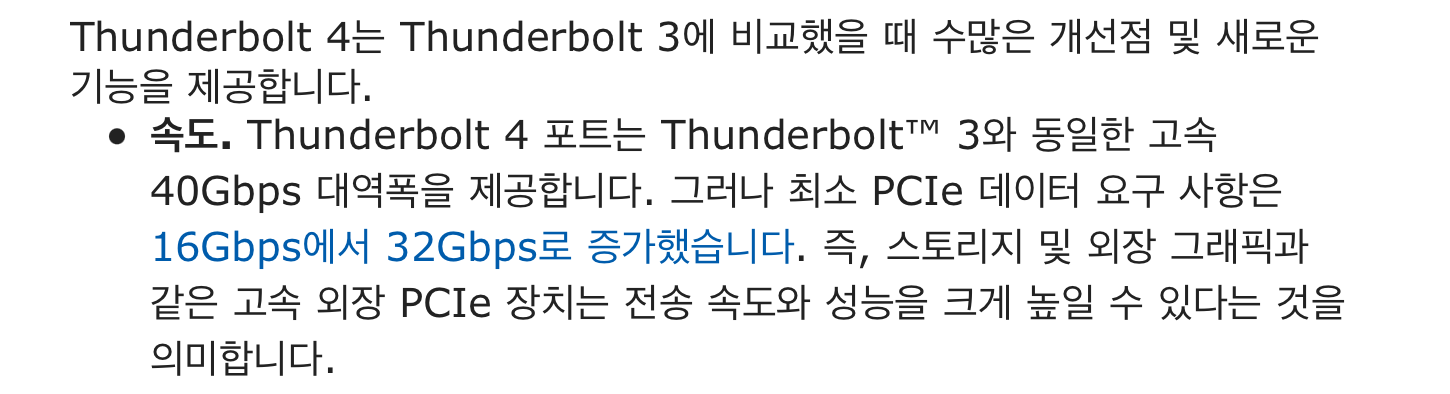Device : 2021 M1 Macbook Pro 16
OS : macOS Monterey (12.0.1)
universalaccessd

universalaccessd의 메모리 점유가 비정상적으로 높아지는 상황이 발생했다.
monterey에서 발생하는 메모리 누수 버그
M1한정인지는 모르겠으나, macOS Monterey에서 발생하는 메모리 누수 버그가 있다.
구글링 해 본 바로는, 특정한 상황에서만 발생하는 메모리 누수 버그였다.
아마 이 글을 찾아보는 분들중에는, 대부분 마우스 커서를 변경했을 것이다. 그것이 아니라면 이 글로는 해결이 되지 않는다.
Monterey의 커서 색상 변경 기능
Monterey에서 새롭게 추가된 기능인 커서 색상 변경은, 메모리 누수 버그의 원인으로 보여진다.
커서 색상설정 리셋
해결 방법은 그저, 커서 색상을 설정했던 곳으로 돌아가 설정을 리셋해주면 된다.
시스템 환경설정 > 손쉬운 사용 > 디스플레이 > 포인터 > 재설정
System Preference > Accessibility > Display > Pointer > Reset

'개발환경 > Macbook' 카테고리의 다른 글
| [MS Word] 워드가 너무 느릴 때, 워드 메모리 사용량 (0) | 2021.11.29 |
|---|---|
| [Mac] Thunderbolt 2 <-> Thunderbolt 4 변환 (0) | 2021.11.14 |